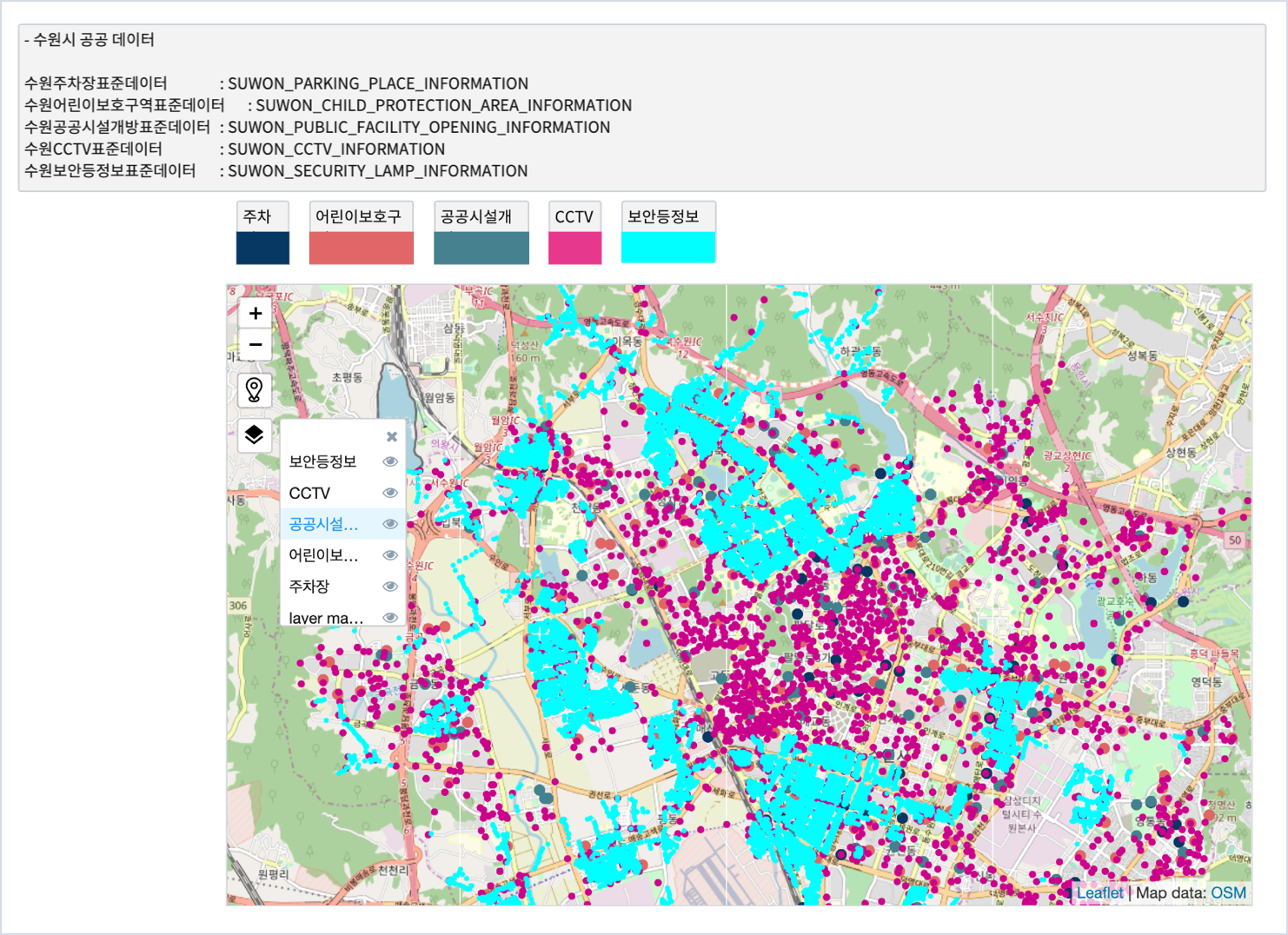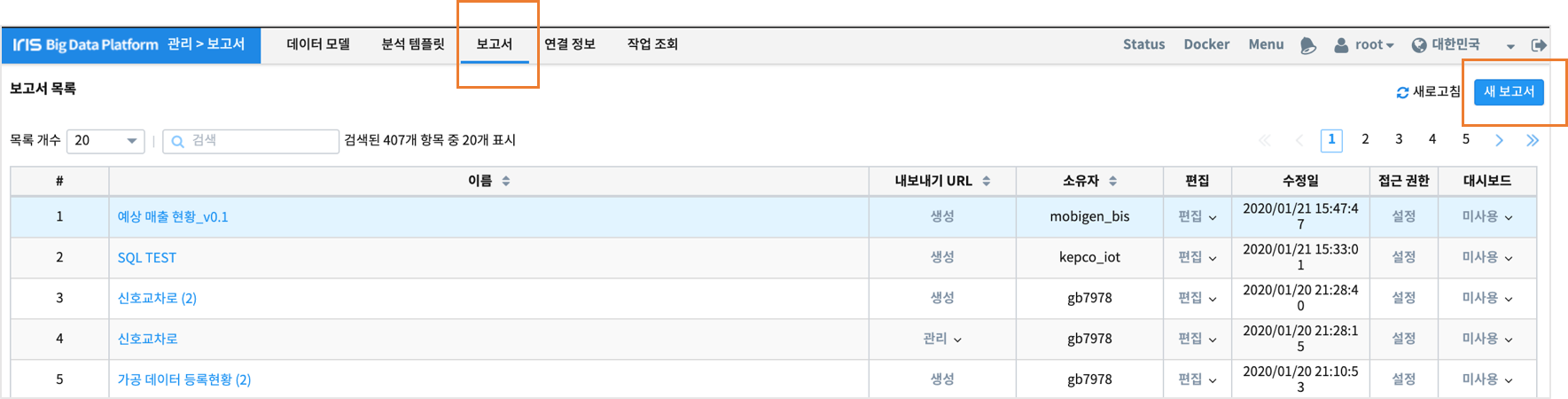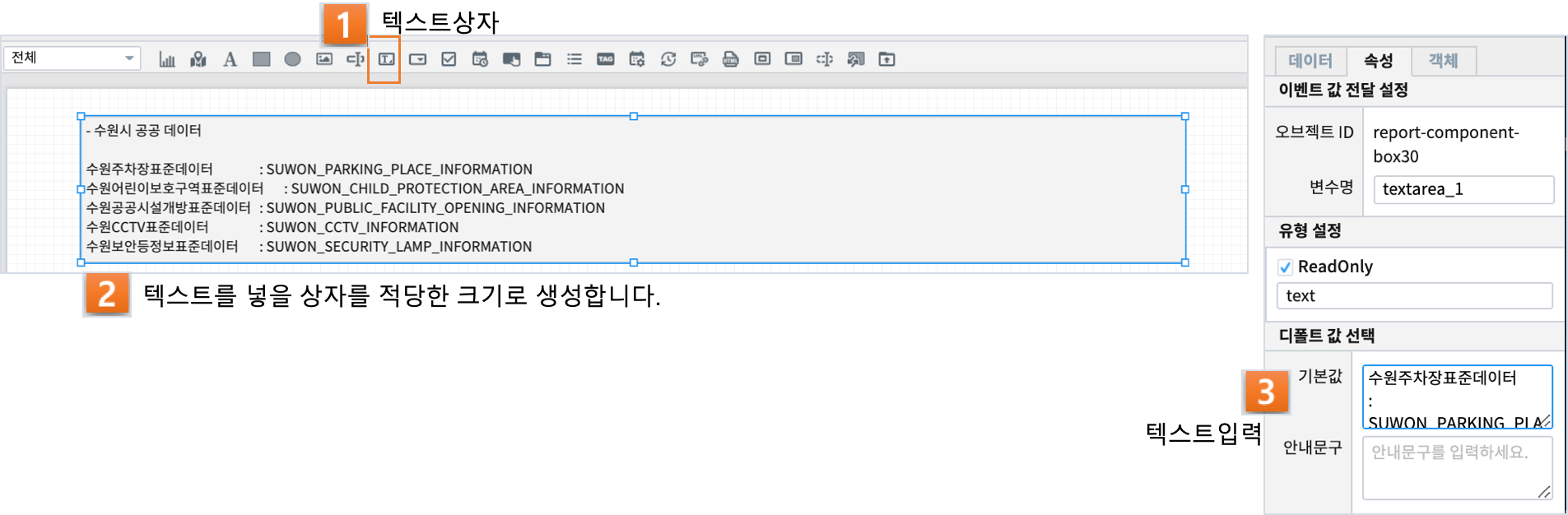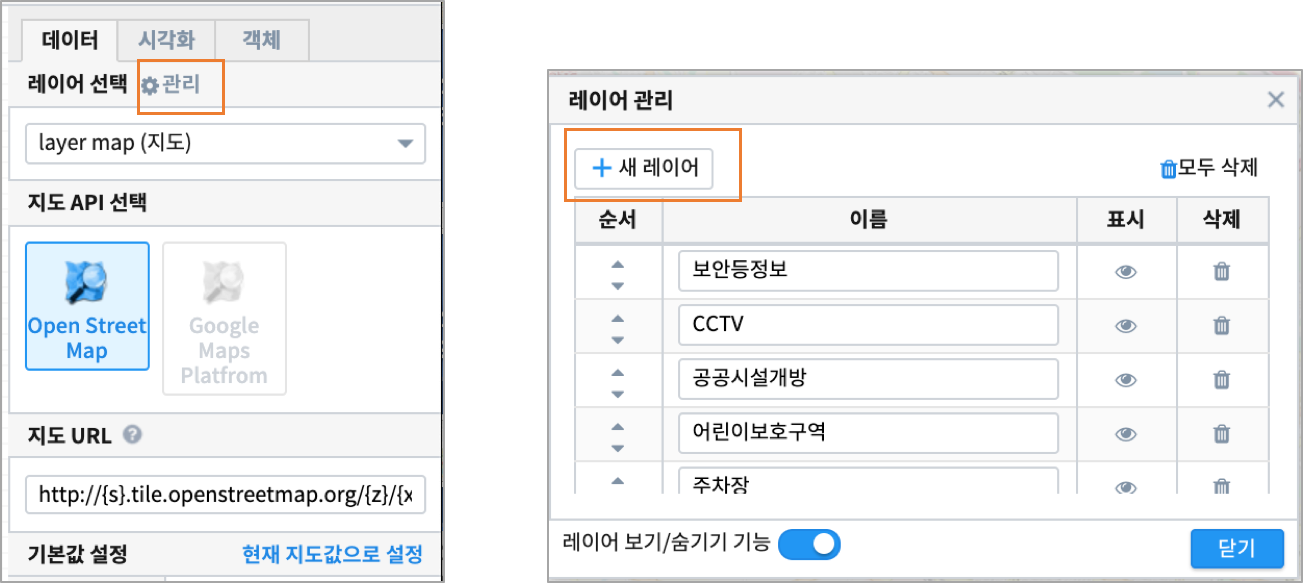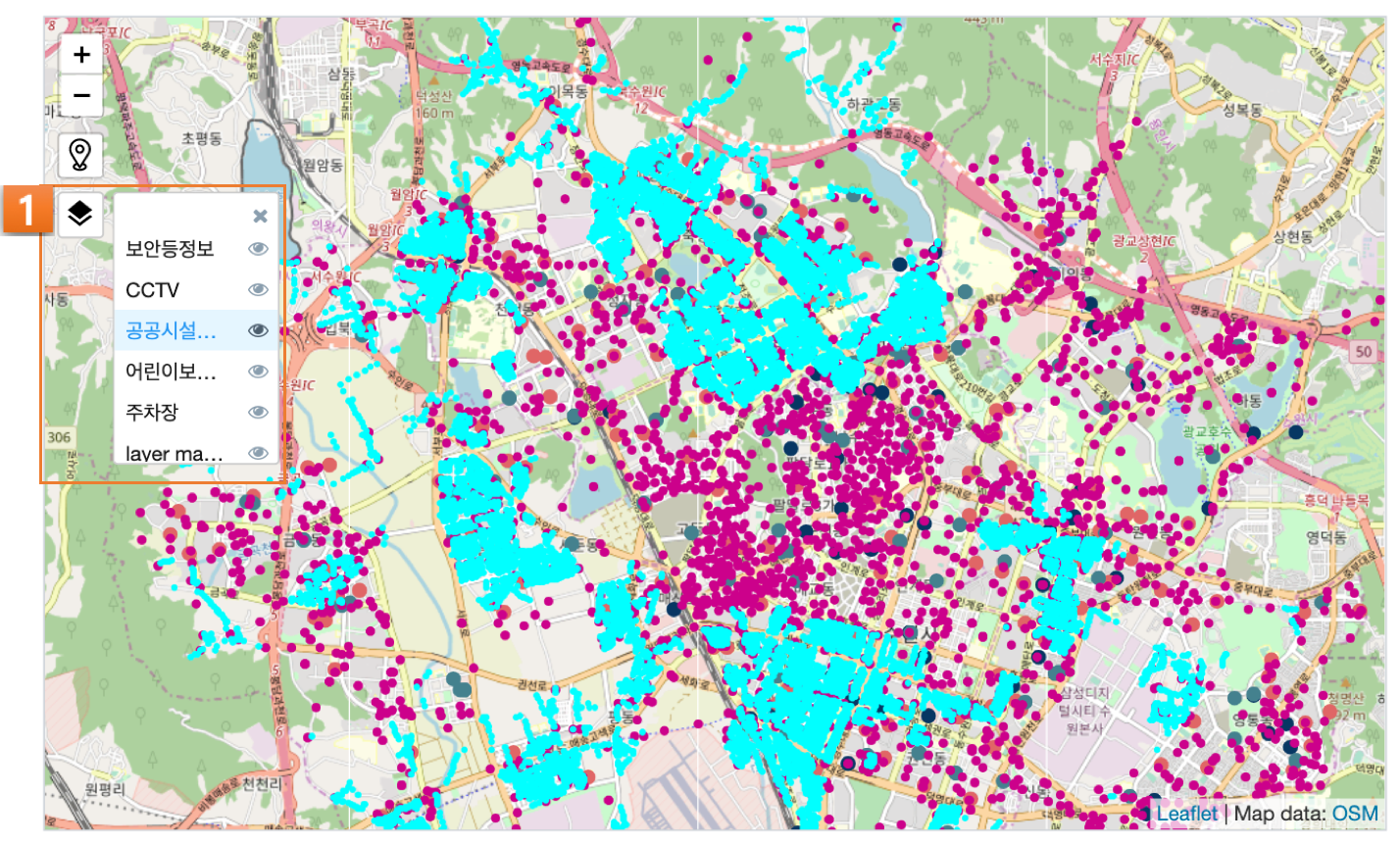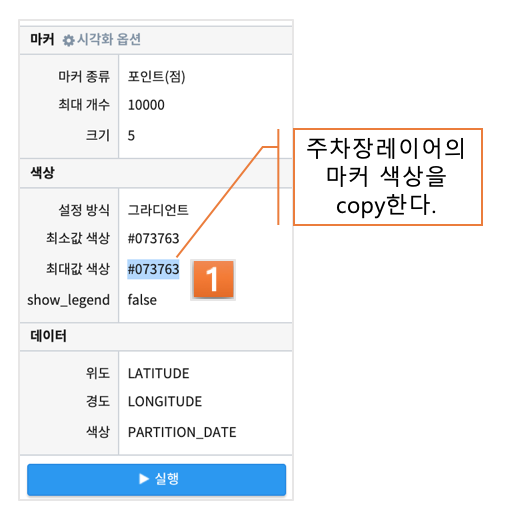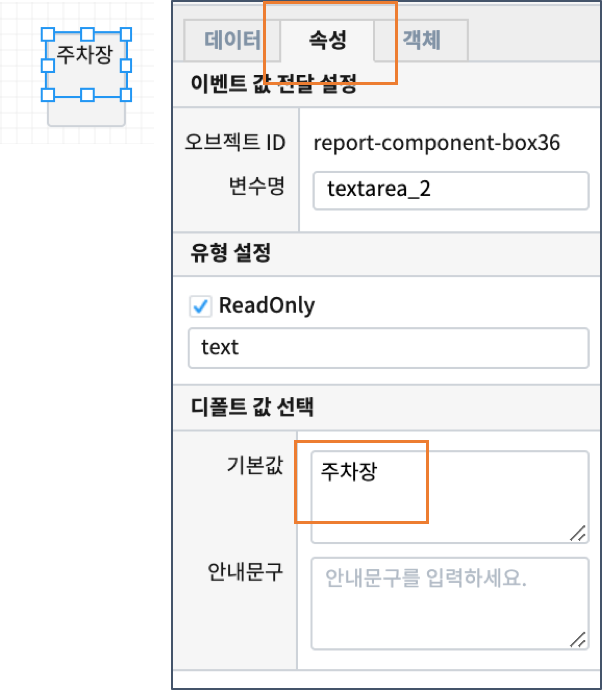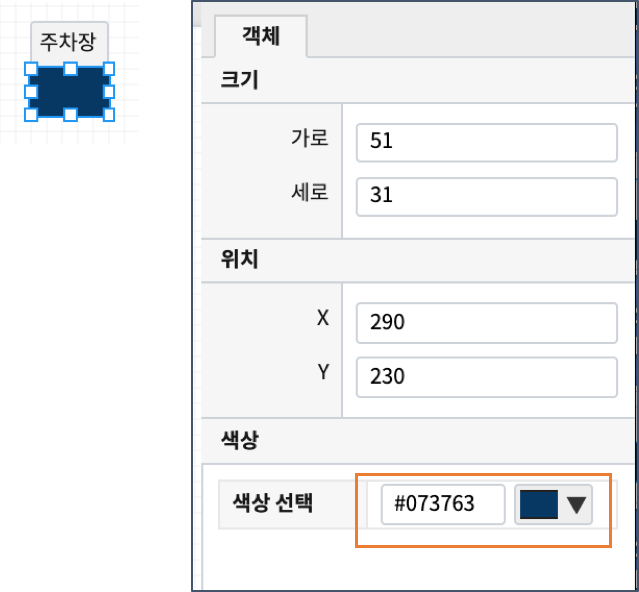IRIS Studio - 수원시 공공 데이터 예제
위/경도 좌표가 있는 데이터를 마커(점 또는 깃발)로 찍어서 지도로 보여주는 예제입니다. 수원시의 공공 데이터 5개를 각각의 레이어로 만들어서 지도에 포인트로 표시합니다.
수원주차장표준데이터 : SUWON_PARKING_PLACE_INFORMATION
수원어린이보호구역표준데이터 : SUWON_CHILD_PROTECTION_AREA_INFORMATION
수원공공시설개방표준데이터 : SUWON_PUBLIC_FACILITY_OPENING_INFORMATION
수원CCTV표준데이터 : SUWON_CCTV_INFORMATION
수원보안등정보표준데이터 : SUWON_SECURITY_LAMP_INFORMATION
Contents
IRIS Studio : map 에서 여러개의 레이어로 아이템 표시하기
수원시 지도 설정
첫번째 layer map(지도) : open street map 선택합니다.
지도의 기본 위치로 수원 이 오도록 한 후 이 값으로 현재 지도값으로 설정 합니다.
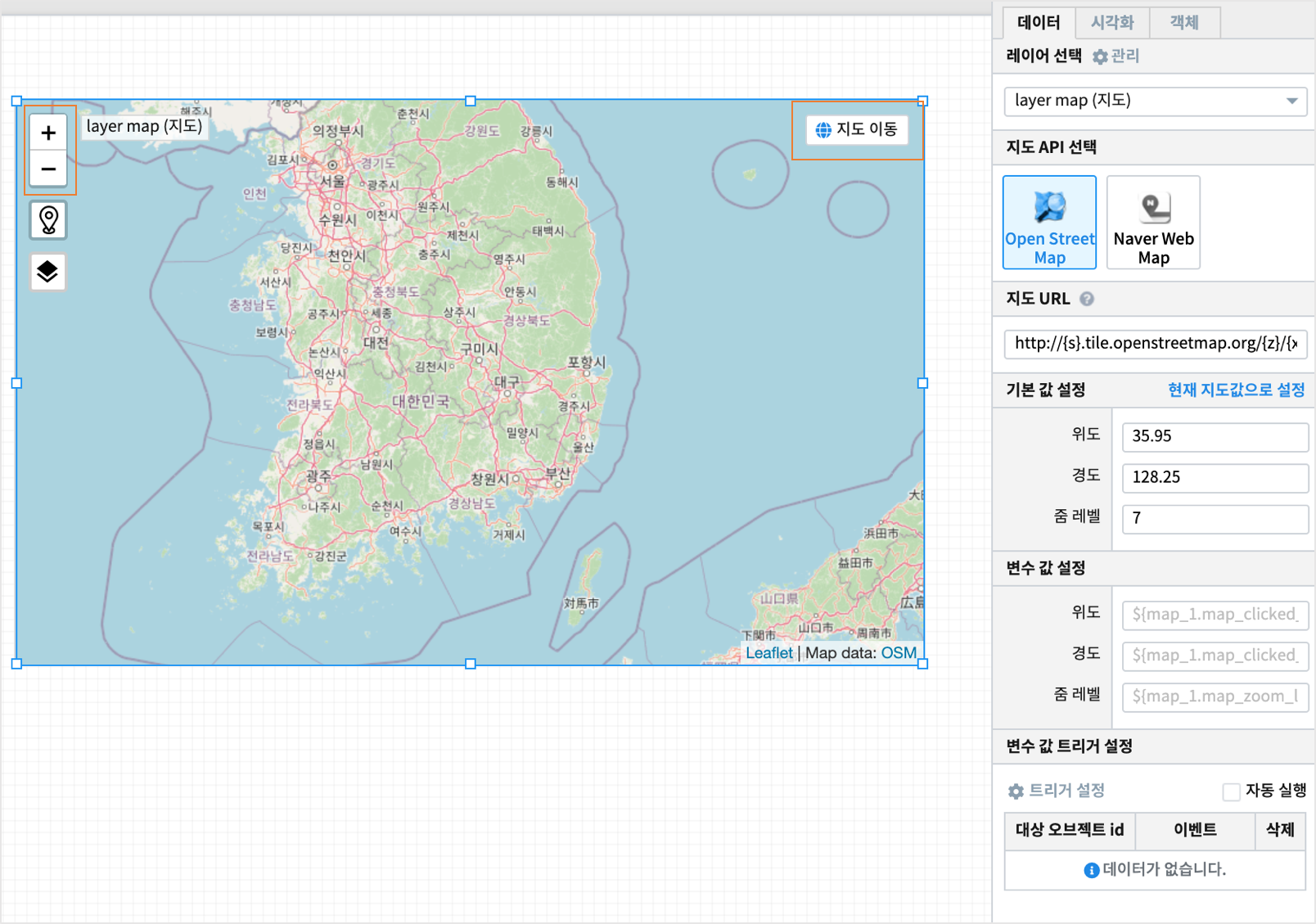
주차장 레이어 만들기
다시 지도 를 선택합니다.
- 주차장 layer 의 데이터를 가져오기 위한 설정값을 입력합니다.
IRIS DB 테이블에서 select 하는 SQL문을 검색어 에 입력한 후 미리보기 로 확인해 봅니다.
주차장 layer 의 데이터를 가져오는 방법은 데이터실행방법설정 에서 자동 실행으로 설정해야 합니다.
실행 버튼을 누릅니다.
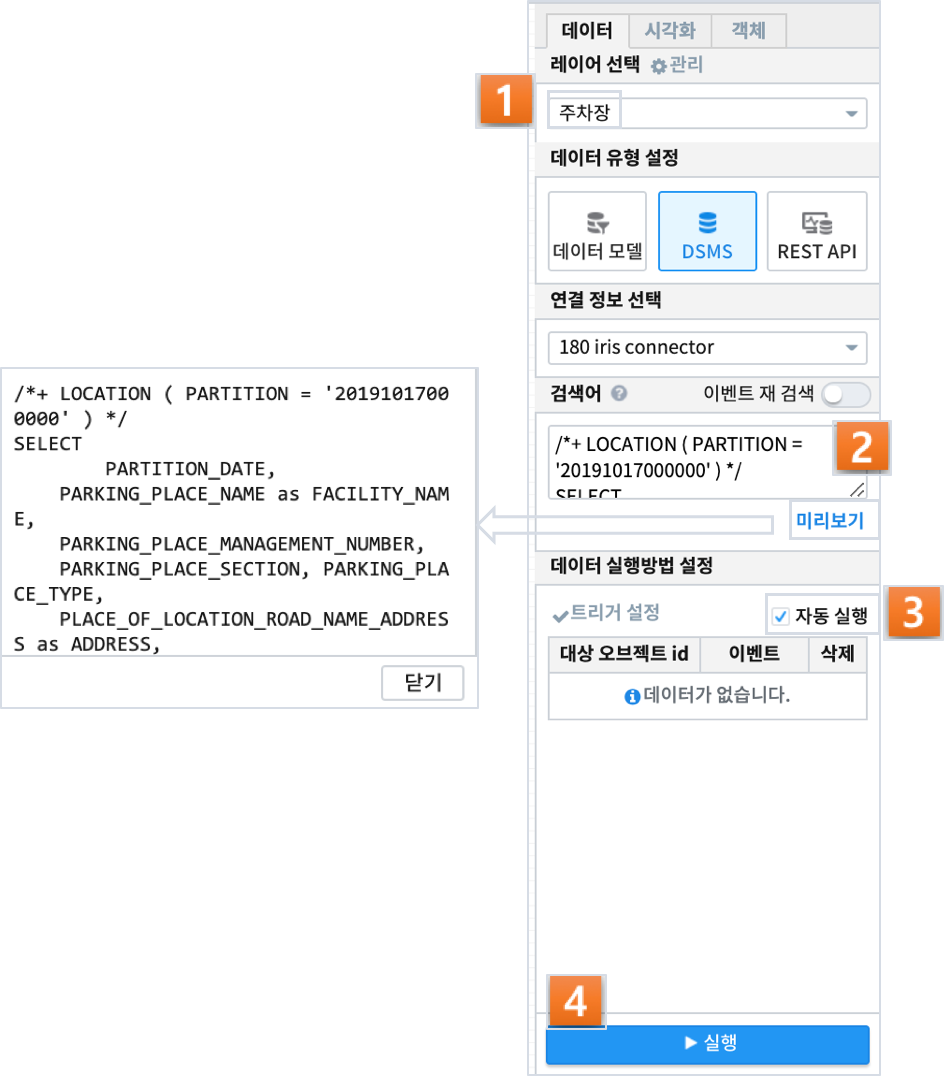
주차장 마커 시각화 설정
- 주차장 layer 의 시각화 부분을 설정합니다.
시각화 유형은 위/경도 좌표를 마커(점) 으로 표시합니다.
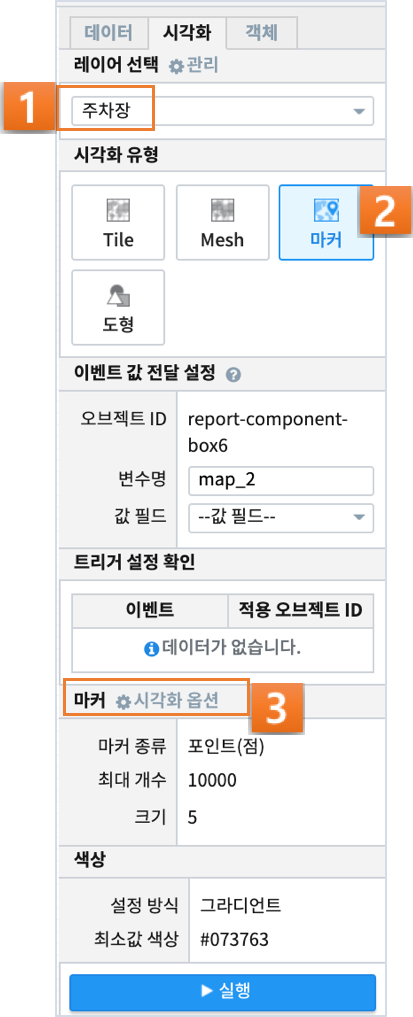
- 마커의 시각화 옵션을 설정하는 방법입니다.
마커의 종류 및 갯수, 마커의 크기 지정할 수 있습니다.
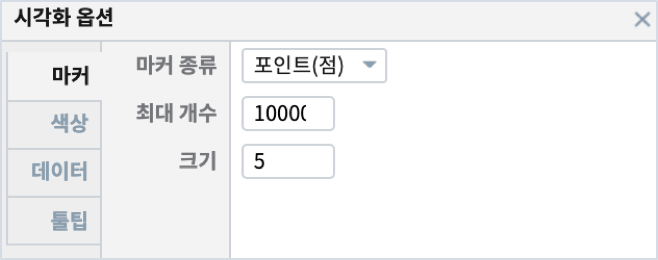
- 마커의 색상 설정주차장의 색상을 정하는 컬럼(여기서는 PARTITION_DATE)에 따라 그라디언트로 표현합니다.
임계치 및 객체별 자동은 데이터 및 case 에 따라 지정할 수 있으므로 사용자 메뉴얼을 참고하세요.
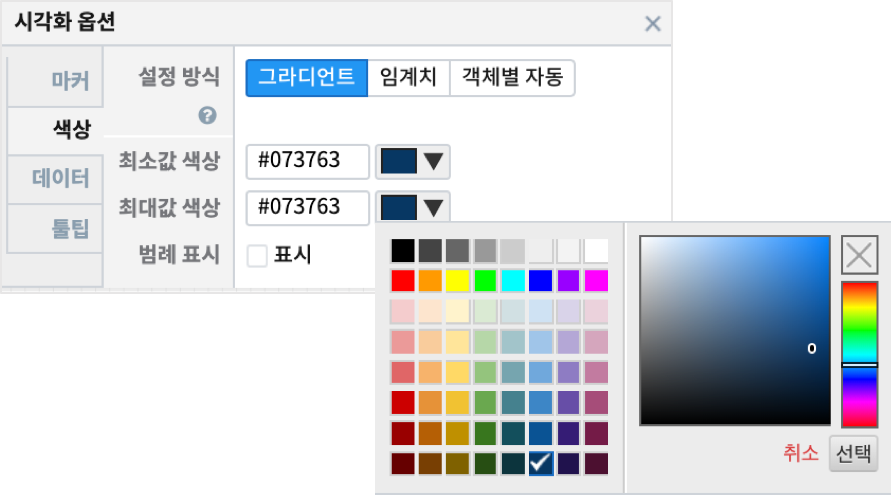
- 마커의 데이터 설정마커의 위/경도에 해당하는 컬럼을 지정합니다.
색상 컬럼은 group by 절의 컬럼 에 해당하며, 주차장 마커의 색상을 다르게 표현하고 샆을 때 사용합니다.
마커 색상 탭에서 그라디언트로 지정한 색상에 따라 주차장 마커 색이 표현됩니다.
여기서는 모두 동일한 날짜의 데이터이므로 주차장 마커의 색은 같은 색상이 됩니다.
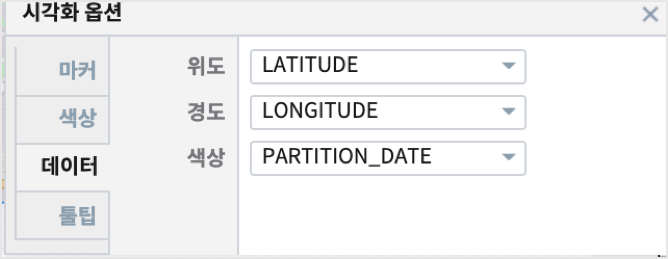
툴팁
- 마커의 툴팁 설정지도에서 특정 주차장 마커에 커서를 대면 보여지는 내용(툴팁)을 지정하는 부분입니다.
만약 컬럼이 보이지 않으면 실행 버튼을 눌러서 지도에 주차장 마커가 표시되게 합니다.
그 후에 마커의 시각화 옵션의 툴팁 설정 창을 열면 툴팁으로 보여 줄 수 있는 컬럼이 보여집니다.
이 컬럼은 지도의 데이터 항목에서 IRIS DB 에 보낸 SQL구문의 컬럼들입니다.
/*+ LOCATION ( PARTITION = '20191017000000' ) */
SELECT
PARTITION_DATE,
PARKING_PLACE_NAME as FACILITY_NAME,
PARKING_PLACE_MANAGEMENT_NUMBER,
PARKING_PLACE_SECTION, PARKING_PLACE_TYPE,
PLACE_OF_LOCATION_ROAD_NAME_ADDRESS as ADDRESS,
PARKING_COMPARTMENT_COUNT, OPERATION_DAY,
WEEKDAY_OPERATION_BEGIN_TIME, WEEKDAY_OPERATION_END_TIME,
SATURDAY_OPERATION_BEGIN_TIME, SATURDAY_OPERATION_END_TIME,
HOLIDAY_OPERATION_BEGIN_TIME, HOLIDAY_OPERATION_END_TIME,
CHARGE_INFORMATION, PARKING_BASIS_TIME, PARKING_BASIS_CHARGE,
ADDITION_UNIT_TIME, ADDITION_UNIT_CHARGE, DAY_PARKING_TICKET_CHARGE_APPLICATION_TIME,
DAY_PARKING_TICKET_CHARGE, MONTH_FIXED_TERM_TICKET_CHARGE, PAY_METHOD, SPECIAL_MATTER,
MANAGEMENT_INSTITUTION_NAME, TELEPHONE_NUMBER,
LATITUDE, LONGITUDE
FROM
JPHONG.SUWON_PARKING_PLACE_INFORMATION
;
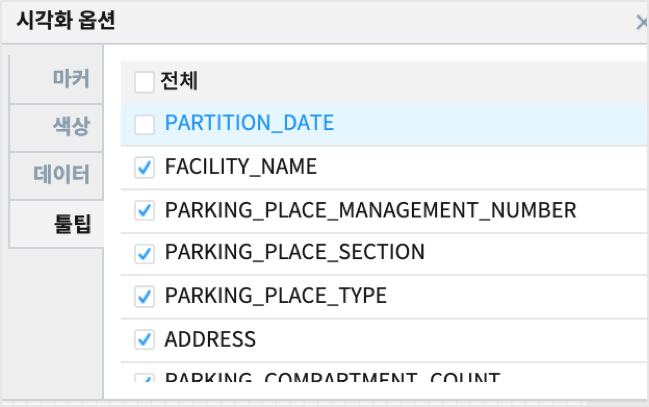
툴팁 실행 예시
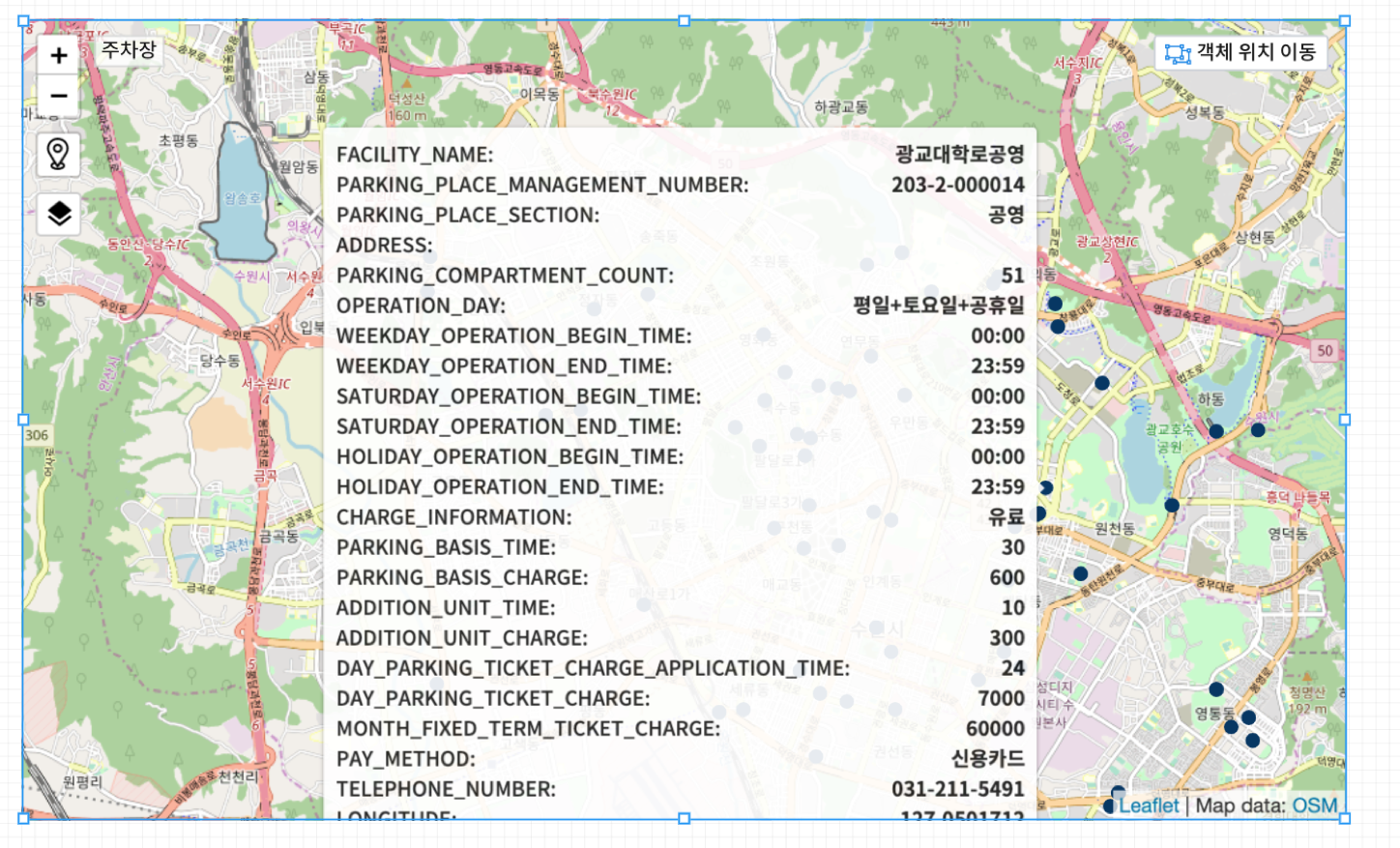
동일한 방법으로 나머지 어린이보호구역/공공시설개방/CCTV/보안등정보 레이어를 생성할 수 있습니다.